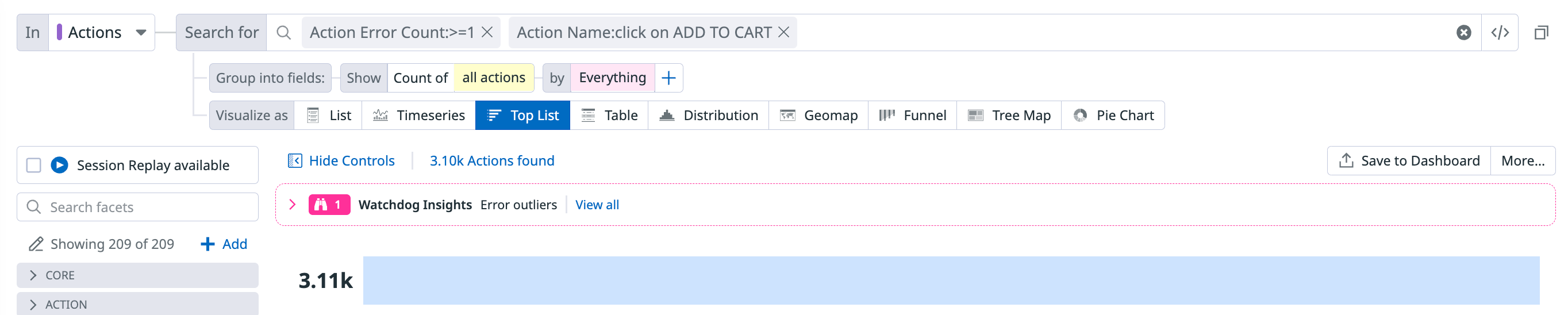- Esenciales
- Empezando
- Datadog
- Sitio web de Datadog
- DevSecOps
- Serverless para Lambda AWS
- Agent
- Integraciones
- Contenedores
- Dashboards
- Monitores
- Logs
- Rastreo de APM
- Generador de perfiles
- Etiquetas (tags)
- API
- Catálogo de servicios
- Session Replay
- Continuous Testing
- Monitorización Synthetic
- Gestión de incidencias
- Monitorización de bases de datos
- Cloud Security Management
- Cloud SIEM
- Application Security Management
- Workflow Automation
- CI Visibility
- Test Visibility
- Intelligent Test Runner
- Análisis de código
- Centro de aprendizaje
- Compatibilidad
- Glosario
- Atributos estándar
- Guías
- Agent
- Uso básico del Agent
- Arquitectura
- IoT
- Plataformas compatibles
- Recopilación de logs
- Configuración
- Configuración remota
- Automatización de flotas
- Actualizar el Agent
- Solucionar problemas
- Detección de nombres de host en contenedores
- Modo de depuración
- Flare del Agent
- Estado del check del Agent
- Problemas de NTP
- Problemas de permisos
- Problemas de integraciones
- Problemas del sitio
- Problemas de Autodiscovery
- Problemas de contenedores de Windows
- Configuración del tiempo de ejecución del Agent
- Consumo elevado de memoria o CPU
- Guías
- Seguridad de datos
- Integraciones
- OpenTelemetry
- Desarrolladores
- Autorización
- DogStatsD
- Checks personalizados
- Integraciones
- Crear una integración basada en el Agent
- Crear una integración API
- Crear un pipeline de logs
- Referencia de activos de integración
- Crear una oferta de mercado
- Crear un cuadro
- Crear un dashboard de integración
- Crear un monitor recomendado
- Crear una regla de detección Cloud SIEM
- OAuth para integraciones
- Instalar la herramienta de desarrollo de integraciones del Agente
- Checks de servicio
- Complementos de IDE
- Comunidad
- Guías
- API
- Aplicación móvil de Datadog
- CoScreen
- Cloudcraft
- En la aplicación
- Dashboards
- Notebooks
- Editor DDSQL
- Hojas
- Monitores y alertas
- Infraestructura
- Métricas
- Watchdog
- Bits AI
- Catálogo de servicios
- Catálogo de APIs
- Error Tracking
- Gestión de servicios
- Objetivos de nivel de servicio (SLOs)
- Gestión de incidentes
- De guardia
- Gestión de eventos
- Gestión de casos
- Workflow Automation
- App Builder
- Infraestructura
- Universal Service Monitoring
- Contenedores
- Serverless
- Monitorización de red
- Coste de la nube
- Rendimiento de las aplicaciones
- APM
- Términos y conceptos de APM
- Instrumentación de aplicación
- Recopilación de métricas de APM
- Configuración de pipelines de trazas
- Correlacionar trazas (traces) y otros datos de telemetría
- Trace Explorer
- Observabilidad del servicio
- Instrumentación dinámica
- Error Tracking
- Seguridad de los datos
- Guías
- Solucionar problemas
- Continuous Profiler
- Database Monitoring
- Gastos generales de integración del Agent
- Arquitecturas de configuración
- Configuración de Postgres
- Configuración de MySQL
- Configuración de SQL Server
- Configuración de Oracle
- Configuración de MongoDB
- Conexión de DBM y trazas
- Datos recopilados
- Explorar hosts de bases de datos
- Explorar métricas de consultas
- Explorar ejemplos de consulta
- Solucionar problemas
- Guías
- Data Streams Monitoring
- Data Jobs Monitoring
- Experiencia digital
- Real User Monitoring
- Monitorización del navegador
- Configuración
- Configuración avanzada
- Datos recopilados
- Monitorización del rendimiento de páginas
- Monitorización de signos vitales de rendimiento
- Monitorización del rendimiento de recursos
- Recopilación de errores del navegador
- Rastrear las acciones de los usuarios
- Señales de frustración
- Error Tracking
- Solucionar problemas
- Monitorización de móviles y TV
- Plataforma
- Session Replay
- Exploración de datos de RUM
- Feature Flag Tracking
- Error Tracking
- Guías
- Seguridad de los datos
- Monitorización del navegador
- Análisis de productos
- Pruebas y monitorización de Synthetics
- Continuous Testing
- Entrega de software
- CI Visibility
- CD Visibility
- Test Visibility
- Configuración
- Tests en contenedores
- Búsqueda y gestión
- Explorador
- Monitores
- Flujos de trabajo de desarrolladores
- Cobertura de código
- Instrumentar tests de navegador con RUM
- Instrumentar tests de Swift con RUM
- Detección temprana de defectos
- Reintentos automáticos de tests
- Correlacionar logs y tests
- Guías
- Solucionar problemas
- Intelligent Test Runner
- Code Analysis
- Quality Gates
- Métricas de DORA
- Seguridad
- Información general de seguridad
- Cloud SIEM
- Cloud Security Management
- Application Security Management
- Observabilidad de la IA
- Log Management
- Observability Pipelines
- Gestión de logs
- Administración
- Gestión de cuentas
- Seguridad de los datos
- Sensitive Data Scanner
- Ayuda
Para comprender la jerarquía de los eventos RUM
Información general
Esta guía recorre los diferentes tipos de datos que recopila RUM y describe la jerarquía de cada tipo de evento.
Sesiones
Todos los datos RUM se refieren a sesiones de usuario o sintéticas, que se encuentran en la parte superior de la jerarquía de eventos. Una sesión es un recorrido único del usuario y engloba todo lo que el usuario ha activado (por ejemplo, páginas vistas, visualizaciones, clics, desplazamientos y errores). Una sesión puede durar hasta cuatro horas de actividad continua o puede expirar tras 15 minutos de inactividad. Dado que una sesión abarca todo el recorrido, todos los atributos vinculados a ese usuario también están vinculados a esa sesión. Por ejemplo, es posible que quieras consultar un atributo predeterminado, como action count, y luego añadir algo más personalizado, como atributos de usuario.
Ejemplo de búsqueda: Lista de todas las sesiones de un usuario
Para listar todas las sesiones de un usuario específico, selecciona Sesiones en el menú desplegable de tipo de evento y, a continuación, realiza una consulta de búsqueda del estado de la sesión y del usuario.
Cada sesión se asocia automáticamente a un único session.id.
Vistas
Dentro de una sesión, se crea un evento de vista cada vez que un usuario navega a una página (Navegador RUM) o a una pantalla o segmento de pantalla (Móvil RUM) de una aplicación.
Cada vista recopila automáticamente varios atributos y datos específicos de la vista, como el texto de la URL y las métricas de temporización, como el tiempo de carga de una página determinada. Al consultar vistas específicas, puedes añadir cualquier atributo de nivel predeterminado, como por ejemplo información sobre el dispositivo, el sistema operativo o el usuario. Sin embargo, los atributos específicos de eventos deben ser específicos de cada vista. Para ver sólo eventos, puedes ajustar el selector de eventos como se muestra en la siguiente imagen.
De forma similar a session.id, cada vista tiene automáticamente un único view.id conectado a ella.
Acciones, errores, recursos y tareas prolongadas
Dentro de las vistas, el SDK crea eventos más específicos que se encuentran en el mismo nivel jerárquico. Sin embargo, cada evento es único y tiene sus propios atributos y propiedades.
Acciones
Las acciones representan la actividad del usuario en una página. En los navegadores, todas las acciones de clic se recopilan automáticamente. En los móviles, se recopilan todos los toques, deslizamientos y desplazamientos. Además de estas acciones predeterminadas, también puedes enviar acciones personalizadas, como completar formularios y transacciones comerciales.
Ejemplo de búsqueda: Lista de las principales acciones que conducen a un error
Este ejemplo muestra una consulta que busca todas las acciones de los usuarios que hacen clic en el botón “Añadir al carro” que han dado lugar a un error.
Errores
Puedes utilizar RUM para recopilar errores de frontend que se produzcan durante la sesión del usuario. Por defecto, el SDK del navegador crea eventos de error para excepciones no controladas y errores de consola. Además, puedes recopilar errores personalizados a través de la API addError de RUM (en el navegador y el móvil). En las aplicaciones móviles, también puedes ver si el error ha provocado el cierre de la sesión, también conocido como fallo.
Los errores se pueden ver tanto en RUM como en Seguimiento de errores. Los errores de origen y personalizados son procesados por Seguimiento de errores, mientras que los errores de consola están únicamente en RUM.
Ejemplo de búsqueda: Lista de todos los fallos ocurridos en una página de la aplicación
Este ejemplo muestra una consulta que busca dentro de los eventos de error para ver todos los fallos ocurridos en la página “HomeViewController” para una aplicación en particular.
Recursos
Los recursos se recopilan de las vistas e incluyen solicitudes externas de tu aplicación a un proveedor de red, como por ejemplo XHR, carga de JS, imágenes o fuentes. Dado que se recopilan desde una vista, puedes consultar todos los recursos cargados en una aplicación o elegir sólo los recursos que han ocurrido en una única vista.
Ejemplo de búsqueda: Lista de todas las imágenes cargadas en la vista /cart filtradas por tamaño de imagen
En este ejemplo, se selecciona Recursos en el menú desplegable de tipo de evento, y a continuación, se listan las imágenes de una consulta, que se cargaron en el carro y cuyo tamaño era mayor o igual a 1000 kilobytes.
Tareas prolongadas
Las tareas prolongadas son cualquier tarea que bloquee el subproceso de la interfaz de usuario durante un periodo de tiempo determinado. En móviles, por ejemplo, una tarea prolongada puede ser un fotograma congelado, si la pantalla se bloquea durante más de 300 milisegundos.
Ejemplo de búsqueda: Todas las tareas largas de fotogramas congelados que duraron más de 500 ms.
En este ejemplo, se selecciona Tareas prolongadas en el menú desplegable de tipo de evento y, a continuación, se especifica la duración.
Solucionar problemas
No aparece ningún dato después de escribir una consulta
Si no ves datos después de escribir una consulta, confirma que el selector de eventos coincide con lo que tienes en la barra de búsqueda. En el ejemplo anterior, el selector de eventos está configurado para buscar en las vistas, pero la barra de búsqueda sólo contiene atributos de acción. Para ver los datos relacionados con acciones, cambia el selector de vista a acciones. Si sigues sin ver ningún dato, comprueba el selector del marco temporal para asegurarte de que te encuentras en una ventana temporal en la que deberían aparecer datos.
Consulta de un tipo de evento anidado en otro tipo de evento
Al consultar acciones específicas, puedes utilizar el tipo de evento principal, pero no uno de nivel igual o inferior. Por ejemplo, las acciones están anidadas debajo de las vistas y las acciones y los errores están al mismo nivel en la cadena jerárquica. Esto significa que puedes consultar todas las acciones y errores que se han producido en una página determinada, pero no todas las acciones que han tenido un tipo de error específico.
Ejemplo de búsqueda: Las 10 principales acciones que han ocurrido en /
Este ejemplo busca dentro del tipo de evento de acciones todos los nombres de vistas utilizando la vista de lista para ver las 10 principales acciones que han ocurrido en /, lo que representa la página de inicio.
Referencias adicionales
Más enlaces, artículos y documentación útiles: